Planilha Excel para extrair e-mails de um texto do Linkedin e outras redes sociais
Artigo enviado por Ângelo Rafael Pinto, ao qual agradecemos.
Quantas vezes você precisou criar uma lista de lista contatos ou e-mail marketing á partir de textos ou comentários em posts da internet?
O processo manual e às vezes hercúleo de copiar e colar os e-mails de seus contatos para enviar-lhes o que lhe foi pedido é demorado e dispendioso.
Há princípio foi desenvolvido para a atender a necessidade de compartilhamento de planilhas e arquivos no LinkedIn. Pois é uma prática comum nesta rede social as pessoas informarem seus e-mails para pedir conteúdos compartilhados.
Para isso é necessário utilizar o E-mail Extractor, onde basta você copiar seu texto ou conteúdo da página da web, colar e pronto. Você já tem todos os seus e-mails pronto para enviar.
É possível configurar para separa os e-mails por vírgula, ponto e vírgula, tabulação e uma nova linha (um e-mail por linha).
A planilha de extração de e-mails já possui um mecanismo interno que corrige os erros mais comuns de digitação e erros de português, como por exemplo “..” (dois pontos seguidos), “gmal” (escrita errada do nome do provedor). Enfim, uma excelente ferramente para quer praticidade e eficiência.
Agora vamos ver como instalar e utilizar a planilha Excel de extração de e-mails:
Extrair e-mails de um texto com o Excel
- Faça o download da planilha clicando neste link: E-mail extractor.
- Clique na planilha Qual versão devo instalar e após habilitar descubra se deve instalar a versão 32 bits ou 64 bits, conforme a sua versão do Excel.
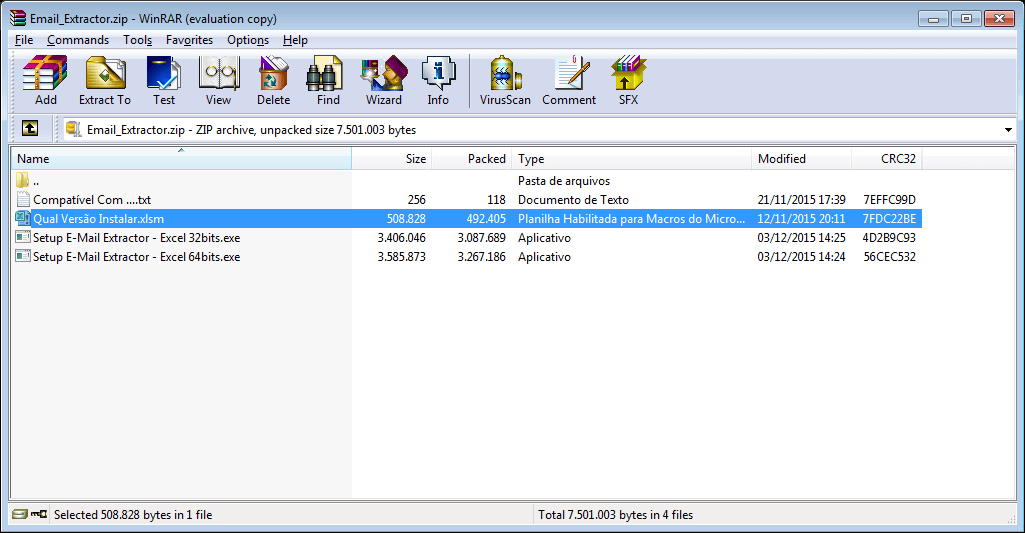
- Agora que já sabe a versão para instalar, selecione o arquivo Setup E-mail Extractor – Excel XXbits.exe conforme a sua versão e siga a instalação passo-a-passo.
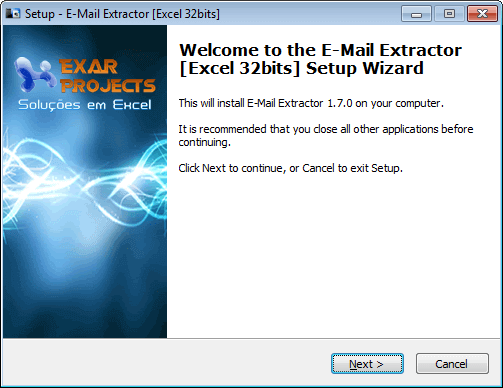
- O instalador criará um ícone em sua área de trabalho para você acessar a planilha Excel de extração de e-mails do Linkedin e outras redes sociais.

- Ao abrir a planilha de extração de e-mails clique no botão E-mail Extractor.
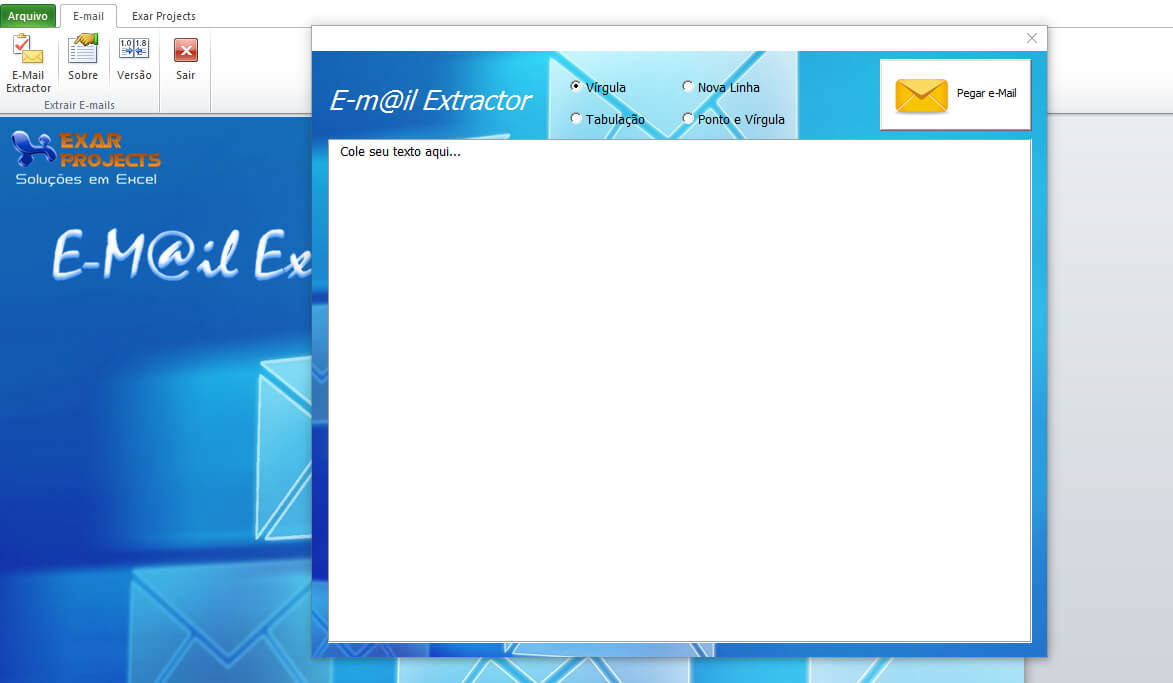
- Cole o seu texto nesta tela que segue e selecione se prefere que os e-mails sejam separados por vírgula, ponto e vírgula, tabulação ou nova linha.
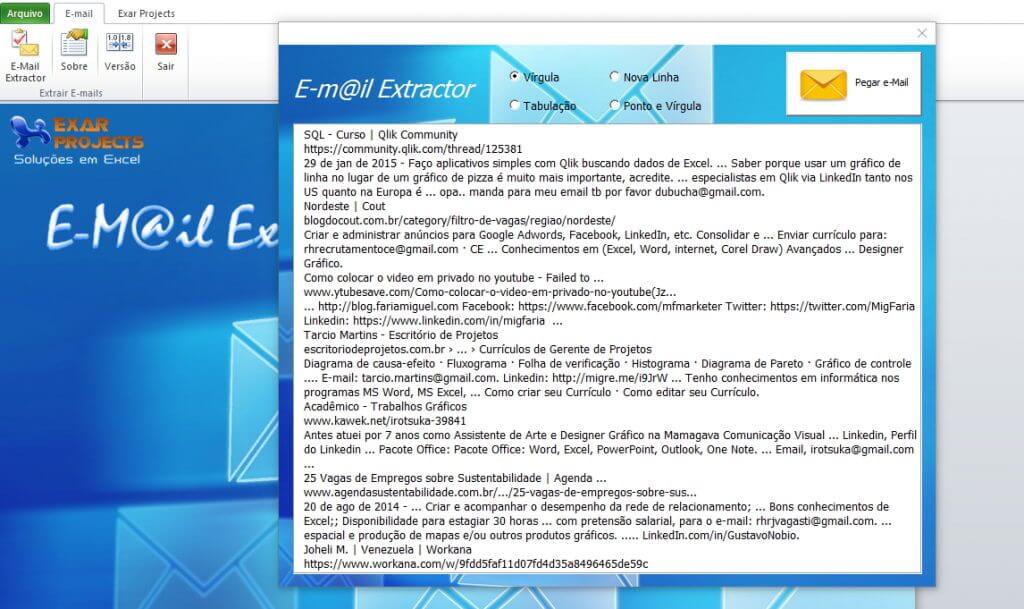
- Clique no botão Pegar e-mail e utilize a lista e e-mails conforme precisar.
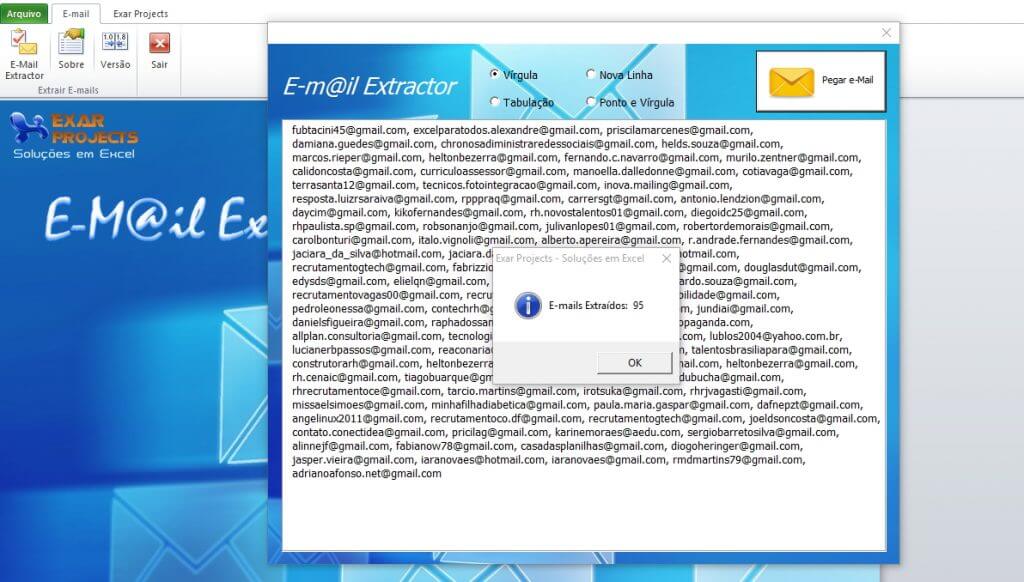
Esta versão estará disponível por 21 dias após a instalação, se quiser adquirir, basta clicar em Exar Projects e clicar no botão Contato para falar com o Ângelo Rafael Pinto.
Abraço
Autores: Ângelo Rafael Pinto / Marcos Rieper
Curso Excel Completo – Do Básico ao VBA
Quer aprender Excel do Básico, passando pela Avançado e chegando no VBA? Clique na imagem abaixo:

